答案:要禁用vscode的自动折叠功能,需在设置中调整editor.folding和editor.foldingStrategy等参数。打开设置(Ctrl+,或Cmd+,),搜索“folding”,将editor.folding设为false可完全关闭折叠,或设editor.foldingStrategy为manual以仅保留手动折叠。还可通过语言ID(如[python])在settings.JSon中配置特定语言的折叠行为,实现精细控制。修改后即时生效,无需重启。
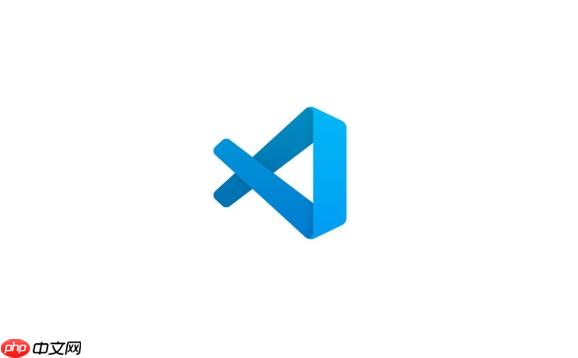
VSCode中代码的自动展开或折叠功能,说实话,有时确实让人有点头疼。想要禁用它,核心操作是深入VSCode的设置,调整与“折叠”(folding)相关的几个参数。这通常涉及到
editor.folding
、
editor.foldingStrategy
等关键配置项,通过它们,你可以重新掌握代码视图的控制权,不再被那些突如其来的自动展开或折叠打扰。
解决方案: 要彻底驯服VSCode的代码自动展开与折叠行为,我们得直接去“设置”里动手。
-
打开设置: 最快的方式是按下
Ctrl + ,
Cmd + ,
(macos)。你也可以通过菜单栏
文件 (File) > 首选项 (Preferences) > 设置 (Settings)
进入。
-
搜索关键词: 在设置搜索框中输入“folding”或者“折叠”。你会看到一堆相关的设置项。
-
核心设置调整:
-
Editor: Folding
(editor.folding):
这个是总开关。如果你想完全禁用所有代码折叠功能(包括手动折叠),把它取消勾选(设为false
)。不过,大多数时候我们只是想禁用“自动”折叠,而不是完全不要这个功能。
-
Editor: Folding Strategy
(editor.foldingStrategy):
这是控制折叠逻辑的关键。-
(默认值): VSCode会根据语言服务和缩进自动判断折叠区域。这也就是你觉得它“自己展开/折叠”的主要原因。
-
indentation
: 仅根据代码的缩进级别进行折叠。这通常更可预测。
-
manual
: 禁用自动折叠,只允许你通过点击行号旁边的箭头手动折叠。
- 如果你想最大程度地减少自动行为,可以尝试将其设置为
manual
。
-
-
Editor: Unfold On Click After Close
(editor.unfoldOnClickAfterClose):
这个设置控制当你点击一个折叠区域的折叠图标后,它是否会展开。默认是true
。如果你觉得它太敏感,可以考虑设为
false
,这样点击后它会保持折叠状态,需要双击或更精确的操作才能展开。
- 语言特定的折叠设置: 有时,问题只出现在特定语言上。你可以在设置中搜索
[languageId].editor.foldingStrategy
,例如
[json].editor.foldingStrategy
或
[python].editor.foldingStrategy
。通过修改这些,你可以为特定语言定制折叠行为,而不影响其他语言。
举个例子,如果我想让所有语言都只支持手动折叠,我的
settings.json
可能会是这样:
{ "editor.foldingStrategy": "manual", "editor.unfoldOnClickAfterClose": false }如果我只希望Python文件不自动折叠,但其他文件保持默认,我可以这样写:
{ "[python]": { "editor.foldingStrategy": "manual" } }记住,修改后通常是即时生效的,不需要重启VSCode。
-
VSCode为何要搞“自动折叠”这套?它的默认行为逻辑是啥?
说实话,第一次遇到VSCode自动把我的代码折起来或者在我没注意的时候又展开,我心里是有点小烦躁的。感觉就像是它在替我做决定,而我还没准备好。但冷静下来想想,这个功能最初的出发点肯定是为了提升效率,尤其是在处理大型文件或者结构复杂的代码时。
VSCode的默认自动折叠逻辑,主要基于几个方面:
- 语言服务和语法解析: 这是最核心的。VSCode内置了强大的语言服务(比如typescript、JavaScript、JSON),或者通过安装各种语言扩展(Python、Java、C#等),这些服务会解析你的代码结构,识别出函数、类、代码块、
if/else
、
循环、
#region
等可以作为折叠区域的逻辑单元。当它认为某个区域是独立的、可以被抽象起来时,就会提供折叠的选项。比如,一个完整的函数体,或者一个JSON对象。
- 缩进(Indentation): 这是最通用也最基础的折叠策略。在很多语言中,代码块的层级就是通过缩进来体现的。VSCode可以根据缩进级别的变化来判断哪些行属于同一个逻辑块,从而提供折叠。这也是为什么当你把
editor.foldingStrategy
设置为
indentation
时,折叠行为会变得更可预测。
- 文件打开/保存时的状态: 有时候,当你重新打开一个文件,或者保存文件后,VSCode可能会根据你上次的折叠状态、或者它认为最合理的初始视图来自动展开或折叠一些区域。这往往是它“聪明”过头的地方,因为它不一定知道你当下最想看到什么。
-
#region
等特殊标记:
某些语言(如C#, PowerShell, Python的某些插件)支持特定的注释标记,比如#region
和
#endregion
,开发者可以用它们来明确定义可折叠的代码块。VSCode会识别这些标记并提供折叠功能。
在我看来,这种“智能”有时候确实能帮上忙,比如快速概览一个大文件时,把不关心的函数体折叠起来,只看函数签名。但当它频繁地在我编辑代码时自动折叠我正在看的部分,或者在我切换文件时又把所有东西都展开,那体验就直线下降了。所以,理解它的默认逻辑,才能更好地去调整它。
除了全局禁用,我能对特定语言或文件类型进行折叠/展开的精细控制吗?
当然可以,而且我个人觉得这才是最实用的控制方式。毕竟,你可能只是觉得Python文件的自动折叠逻辑有点烦人,但对TypeScript文件却觉得默认行为挺好的。VSCode的强大之处就在于它提供了非常细粒度的设置管理,你可以为不同的语言甚至特定的工作区定制几乎所有行为。
要实现对特定语言的精细控制,你需要利用VSCode的“语言特定设置”功能。这通过在
settings.json
文件中添加一个以语言ID为键的对象来实现。
具体操作:
-
打开
settings.json
: 同样是
Ctrl + ,
或
Cmd + ,
进入设置,然后点击右上角的“打开设置 (JSON)”图标。
-
添加语言特定配置: 在你的
settings.json
文件中,你可以添加类似下面的结构:
{ // 全局设置,对所有语言生效 "editor.foldingStrategy": "auto", "editor.unfoldOnClickAfterClose": true, // Python 语言的特定设置 "[python]": { "editor.foldingStrategy": "manual", // Python 文件只允许手动折叠 "editor.unfoldOnClickAfterClose": false // Python 文件点击折叠区域不自动展开 }, // JavaScript/TypeScript 语言的特定设置 "[javascript]": { "editor.folding": true, // 确保JS文件折叠功能是开启的 "editor.foldingStrategy": "indentation" // JS文件按缩进折叠 }, "[typescript]": { "editor.foldingStrategy": "indentation" }, // Markdown 语言的特定设置,可能你希望Markdown文件不折叠标题 "[markdown]": { "editor.folding": false // 完全禁用Markdown文件的折叠 } }这里的
[python]
、
[javascript]
、
[typescript]
、
[markdown]
就是语言的ID。你可以在VSCode的右下角状态栏看到当前文件的语言模式,那就是它的语言ID。
-
理解优先级: 语言特定设置会覆盖全局设置。这意味着,如果你全局设置了
editor.foldingStrategy: "auto"
,但在
"[python]"
中设置了
editor.foldingStrategy: "manual"
,那么Python文件就会遵循
manual
策略,而其他语言则遵循全局的
auto
策略。
通过这种方式,你可以非常灵活地管理不同类型文件的折叠行为,让VSCode真正适应你的编码习惯,而不是反过来。这比一刀切地全局禁用要优雅和高效得多。我个人就经常为Python和JSON文件做这样的调整,因为它们默认的自动折叠有时确实不尽如人意。
我的代码折叠/展开行为异常,如何排查和解决常见问题?
有时候,即使你设置得明明白白,VSCode的代码折叠/展开行为还是会出幺蛾子。这事儿我也遇到过,挺让人抓狂的。别急


评论(已关闭)
评论已关闭